创建和共享团队项目
团队项目使多个Axure RP用户可以同时共同创作一个原型文件。 文件的中央副本存储在Axure Cloud中,每个队友都对其存储在其计算机上的文件的本地副本进行编辑。
注意
你必须具有Axure RP Team版本的许可证才能使用团队项目。
创建团队项目
- 在Axure RP中,转到文件→新团队项目以创建一个空白项目。
- 如果你想将现有的RP文件转换为团队项目,请打开它,然后转到“团队”→“从当前文件创建团队项目”。
- 在“创建团队项目”对话框中,为项目命名。
- 为项目创建一个新的工作区,或从你现有的工作区中选择。
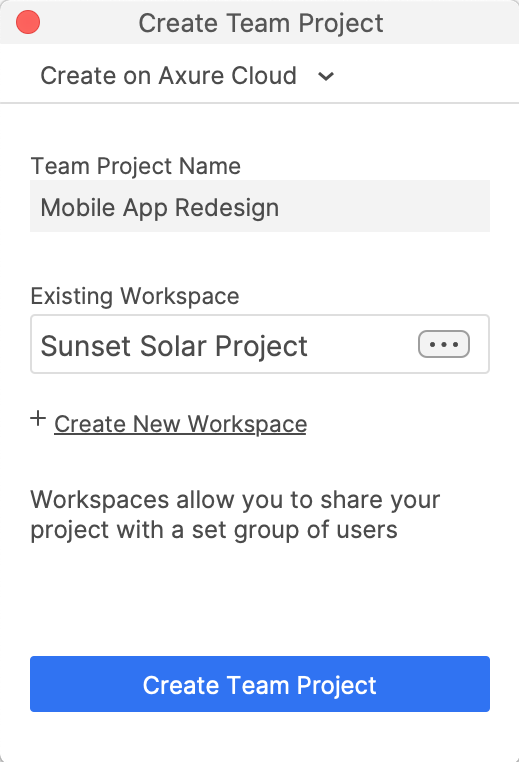
- 单击创建团队项目。
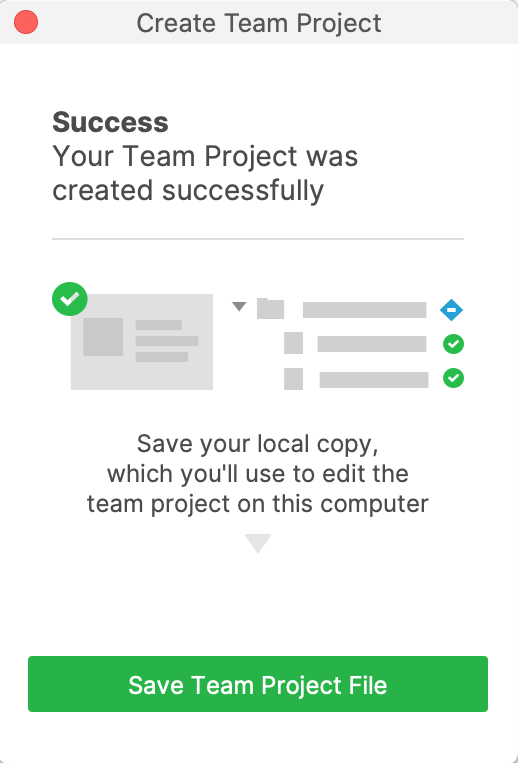
- 在Axure Cloud上成功创建项目目录后,单击“保存团队项目文件”以保存项目的本地副本。
- 打开本地团队项目文件即可开始工作。
- 单击邀请用户以将协作者添加到项目中。 (你也可以稍后通过转到团队→邀请用户来访问此选项。)
- 在Axure Cloud上接受邀请后,协作者可以通过团队→获取并打开团队项目下载他们自己的团队项目本地副本。
- 击“公开URL”以获取到生成的原型的链接,你可以将其与非项目合作者共享。 (默认情况下,只有合作者才能在Axure Cloud上看到项目生成的HTML。)
- 你可以稍后在Axure Cloud上的项目概述中更改此选择。 (有关Axure Cloud上的Axure RP项目的更多信息,请参见此选项。)
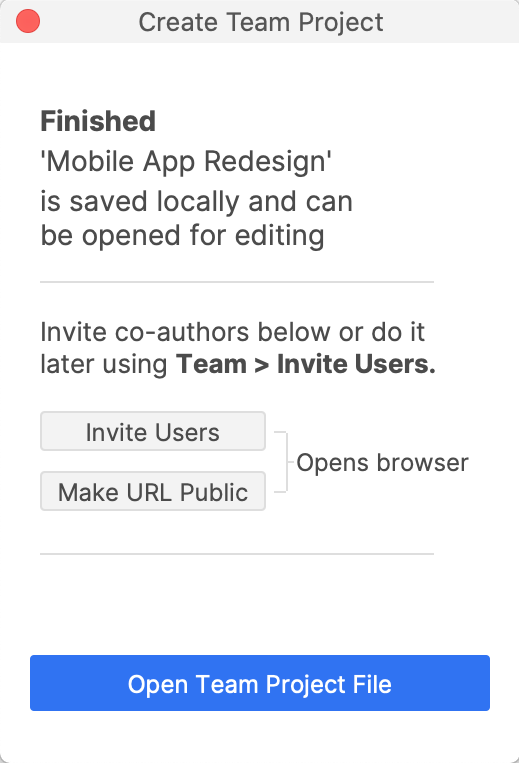
获取现有团队项目的副本
- 如果尚未执行此操作,请登录到app.axure.cloud并接受项目创建者向你发送的共享工作区邀请。 完成此操作之前,你将无法访问团队项目。
- 在Axure RP中,转到“团队”→“获取并打开团队项目”。
- 在“获取团队项目”对话框中,单击省略号菜单,然后在出现的列表中选择所需的团队项目。
提示
使用菜单顶部的搜索字段按名称或ID搜索团队项目。
- 单击获取团队项目。 下载项目后,单击“保存团队项目文件”以保存项目的本地副本。
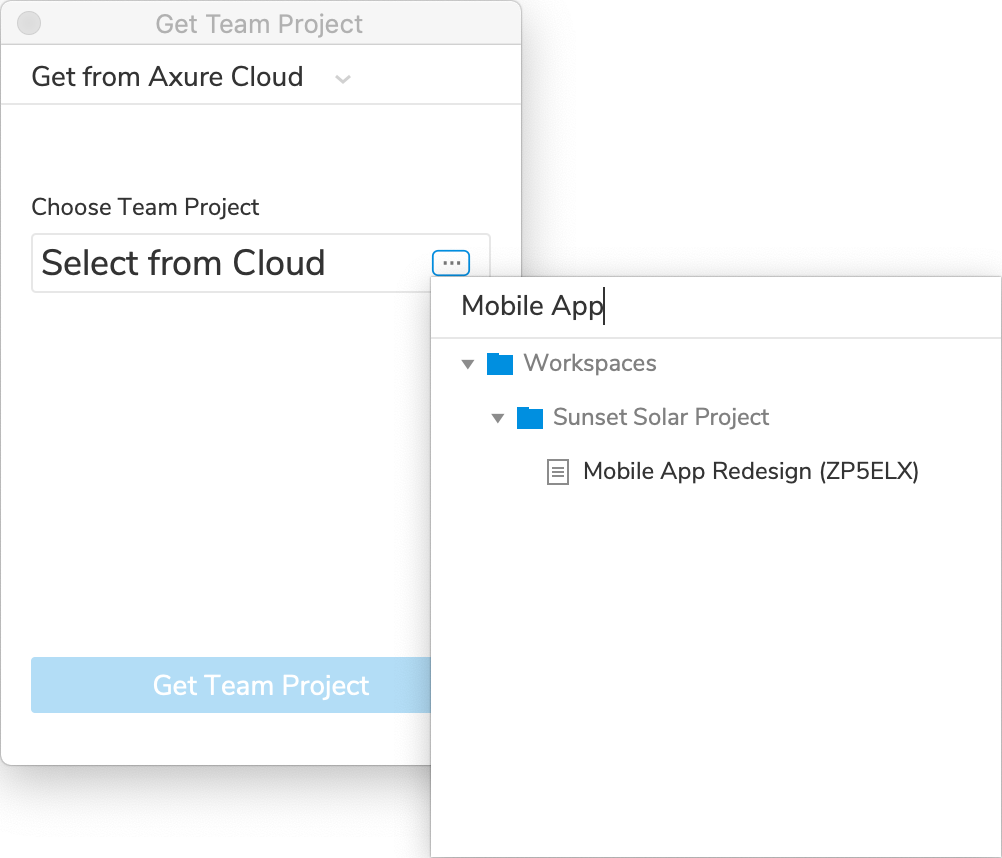
你项目的本地副本
团队项目的本地副本以.rpteam文件的形式存储在以下位置之一:
Mac:~/Documents/Axure/Team Projects
Windows: C:\Users\%USERNAME%\Documents\Axure\Team Projects
当你要处理团队项目时,请从此位置或Axure RP的最近项目列表中打开.rpteam文件。 你无需每次都获取一个新的本地副本。
将团队项目导出到RP文件
你可以将团队项目导出到常规的.rp文件。 如果要将项目文件发送给不是团队项目的贡献者,或者保留团队项目的当前状态,这将很有用。
要将本地副本导出到.rp文件,请转到文件→将团队项目导出到文件。
你还可以将项目的任何版本作为独立的.rp文件恢复。 在团队项目历史记录文章中了解更多信息。
从团队项目中删除成员
要从团队项目中删除成员,请将其从项目所在的Axure Cloud工作区中删除。或者,你可以将他们限制为工作区中的“仅查看者”访问权限。
完成此操作后,成员将不再能够获取或将更改发送到团队项目,并且他们将不再能够检入或检出资产。
注意
如果团队成员在从项目中删除资产之前已签出资产,您可以通过执行不安全签出然后签入更改来“窃取”资产。